如何在 iPhone 和 iPad 上使用 YouTube 的视频质量设置
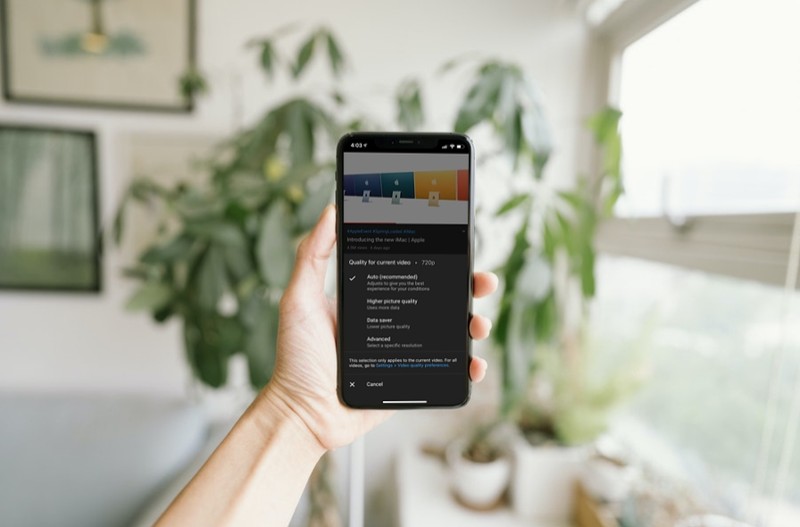
您是否在 iPhone 和 iPad 上观看了很多 YouTube 视频?如果您喜欢摆弄视频质量设置而不是坚持使用 YouTube 自动设置的质量设置,您可能已经注意到 iPhone 和 iPad 上的 YouTube 应用程序发生了变化。
YouTube 应用对其用户界面进行了一些更新,该服务现在提供更多种类的视频分辨率选项。到目前为止,当您访问视频质量设置时,您可以从一系列可用分辨率中快速进行选择。情况已经不同了,因为 YouTube 已经添加了一些基本的视频质量设置,并将分辨率完全移到了一个单独的部分。
如何在 iPhone 和 iPad 上使用 YouTube 视频质量设置
首先,要查看所有新变化,请确保您已安装最新版本的 iPhone 和 iPad 上的 YouTube 应用。完成后,请按照以下步骤操作:
- 开始在 YouTube 应用中观看视频,然后点按一次视频以访问播放控件。接下来,像往常一样点击三点图标以查看更多选项。
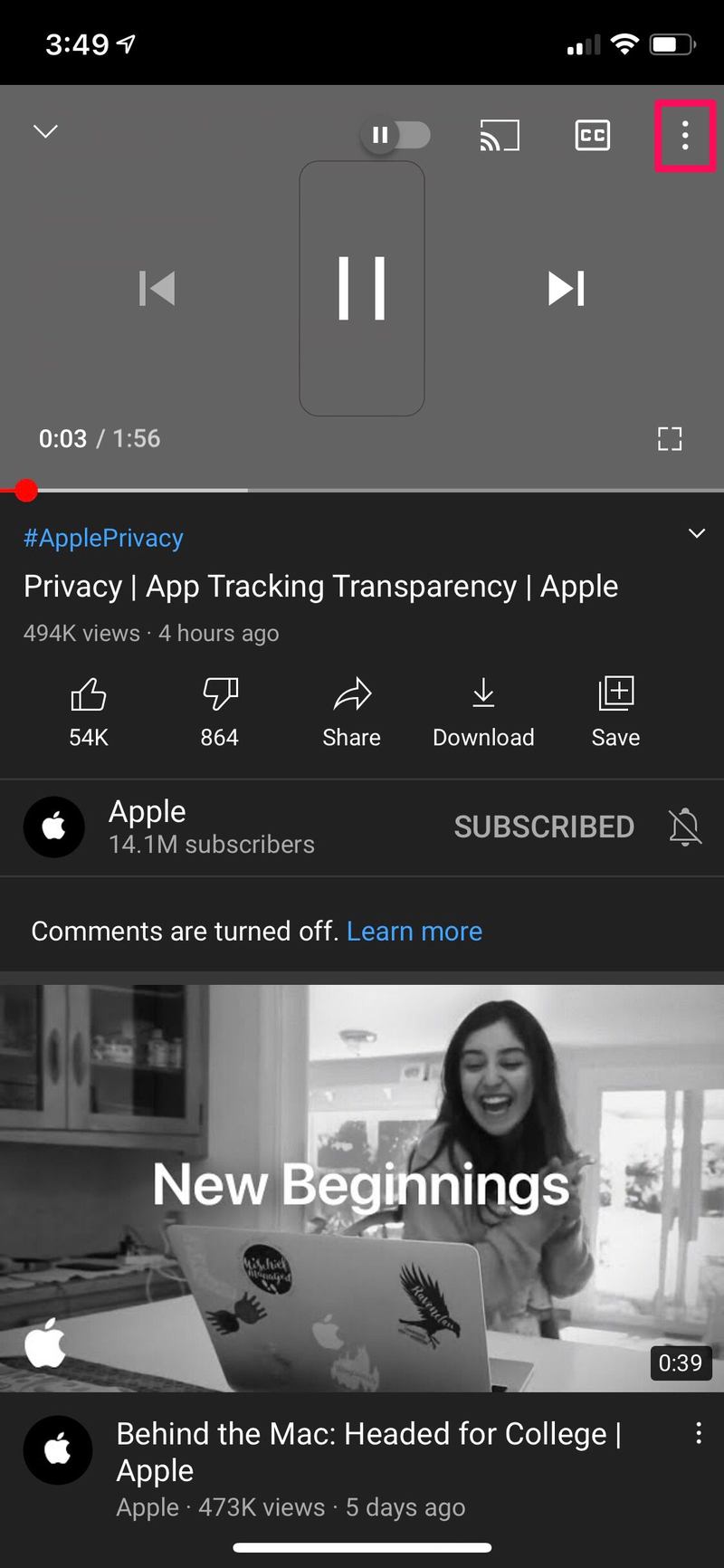
- 点击菜单中的第一个选项“质量”。您会看到视频质量设置为自动。当前分辨率将在括号中指定。
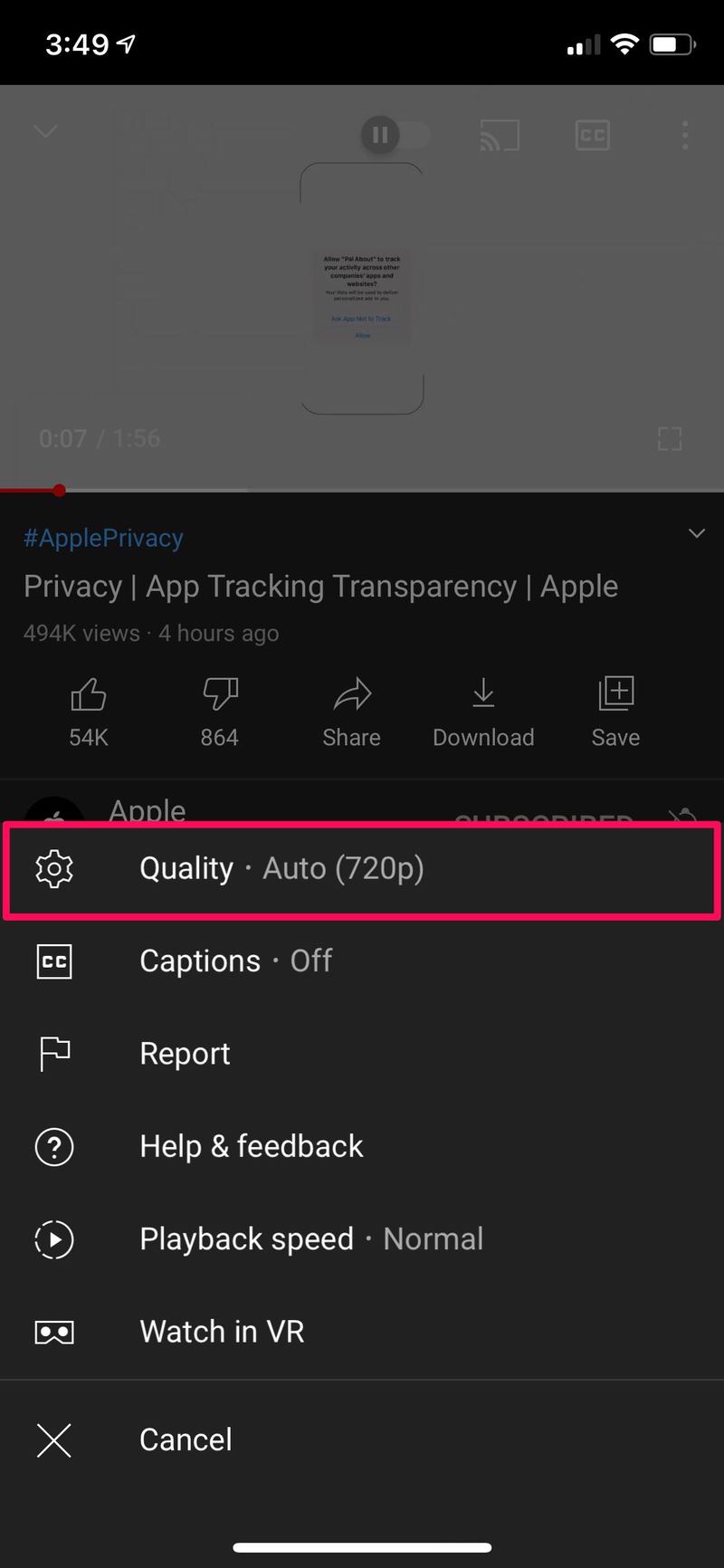
- 在这里,您会找到名为“更高画质”和“流量节省程序”的新视频质量选项。当连接到 Wi-Fi 时,前一种设置更可取,而后者主要针对蜂窝用户。要选择您想要的确切分辨率,请点击“高级”。
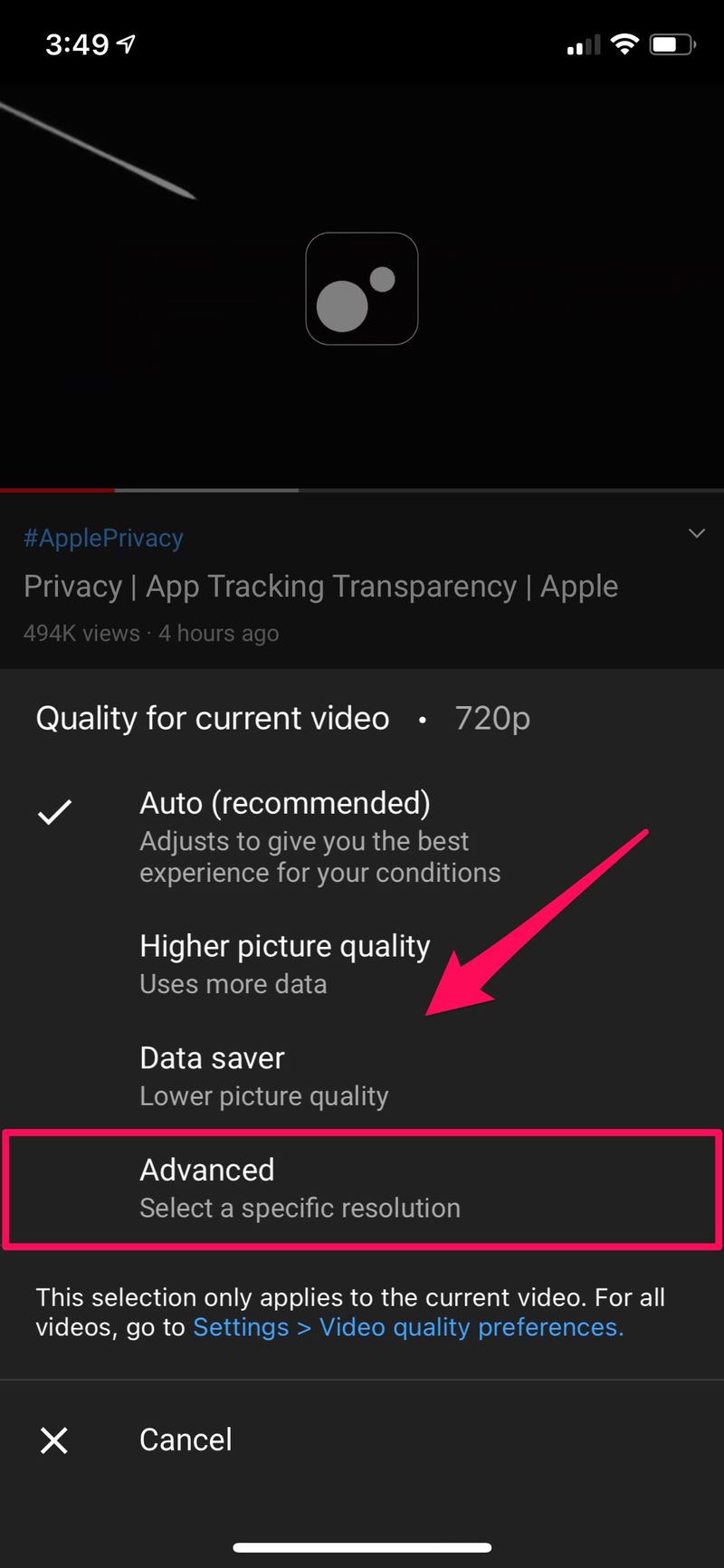
- 现在,您将能够像往常一样看到所有可用的分辨率。选择您喜欢的分辨率。请记住,您所做的更改只会影响当前视频。要调整所有视频的设置,请点击下方的“设置 > 视频质量首选项”。也可以从上一个菜单访问此选项。
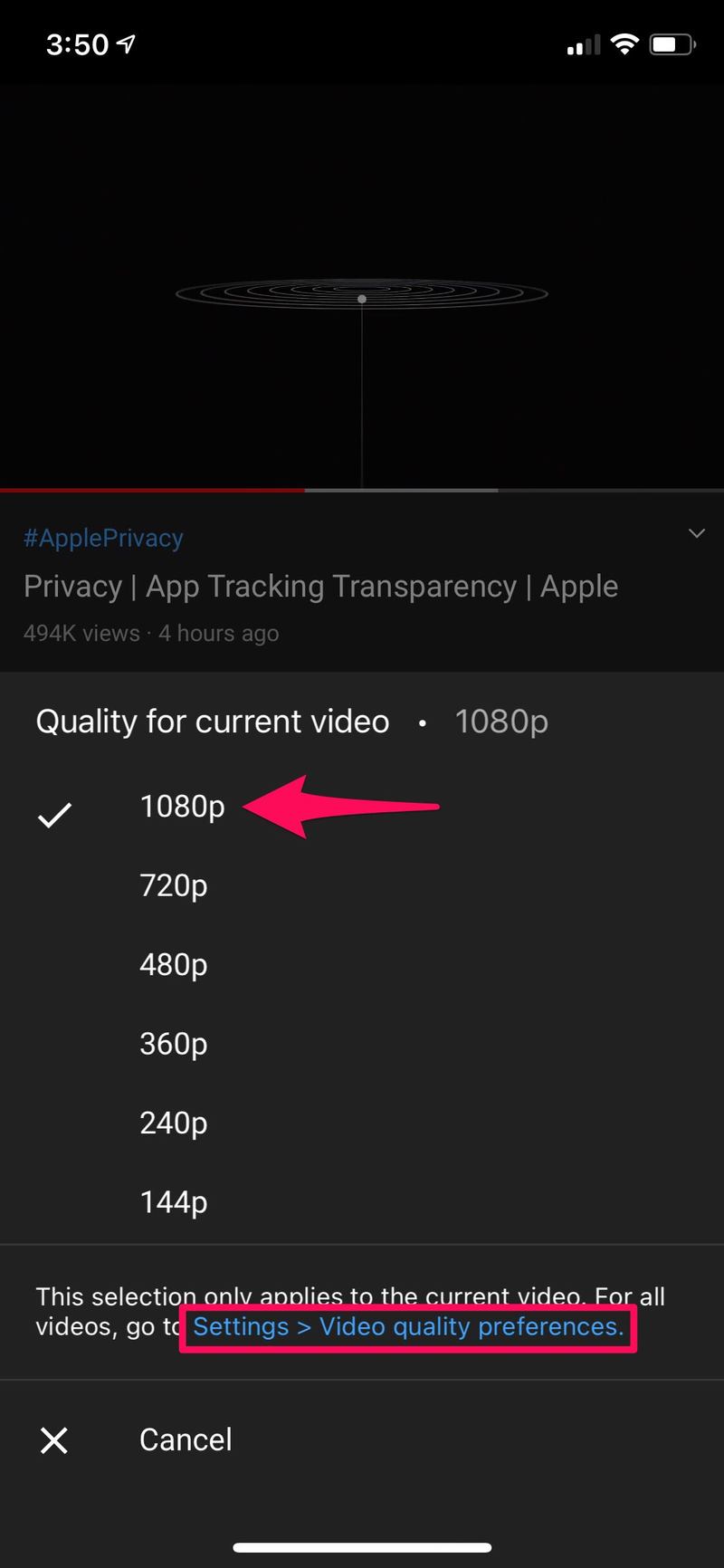
- 在这里,您可以为 Wi-Fi 和移动网络选择您喜欢的视频质量设置。完成选择后,只需退出菜单即可保存更改。
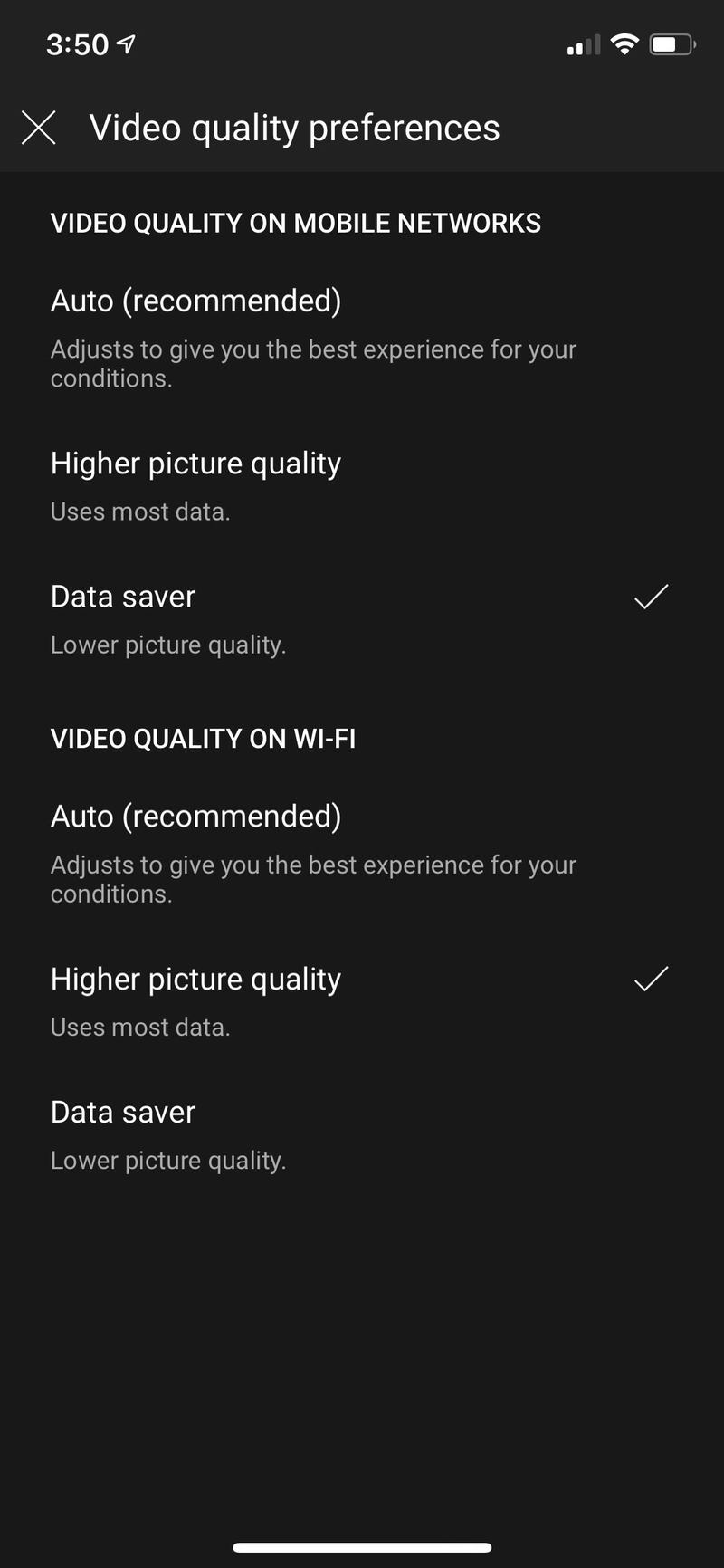
给你。现在您知道如何在您的 iOS/iPadOS 设备上正确使用 YouTube 的新视频质量设置了。
我们假设 YouTube 做出此更改是为了帮助不熟悉各种分辨率的新用户在观看视频时选择理想的视频质量。值得指出的是,选择更高图片质量选项并不会在大多数情况下为视频播放设置最高可用分辨率。不设置尽可能低的分辨率的 Data saver 模式也是如此。
如果您是使用自动设置的人,则此更改不会打扰您。但是,如果您总是确保使用尽可能高的分辨率甚至低分辨率来保存数据,您可能会对这一变化感到失望,因为您需要通过额外的步骤来调整视频质量。
当然,在这篇特定文章中,我们主要关注 YouTube 应用的 iOS 和 iPadOS 版本。但是,您也可以按照这些确切的步骤在适用于 Android 设备的 YouTube 应用中调整视频质量设置。
我们希望您能够在 iPhone 和 iPad 上熟悉 YouTube 更新后的视频质量设置和偏好设置。您对新变化的总体看法是什么? YouTube 如何改进它?请分享您的个人意见,并随时在下面的评论部分留下您宝贵的反馈。
